
Pokud vás už nebaví zadávat PIN při každém přihlášení do systému Windows, můžete jej deaktivovat, pokud je splněna řada podmínek, pokud chcete uchovat data v počítači v bezpečí. Jediným důvodem, který by nás mohl vést k tomu, abychom zvážili přihlašovací PIN, je náš tým není přístupný nikomu jinému.
A mohli bychom říci, že ani ne, protože pokud někdo ukradne naše vybavení, může bez problémů získat přístup k veškerému dostupnému obsahu. Pokud i přes rizika, která nechceme chránit naše zařízení pomocí kódu PIN, postupujte podle následujících pokynů deaktivovat PIN při přihlášení.
Zakažte přihlašovací PIN ve Windows 10
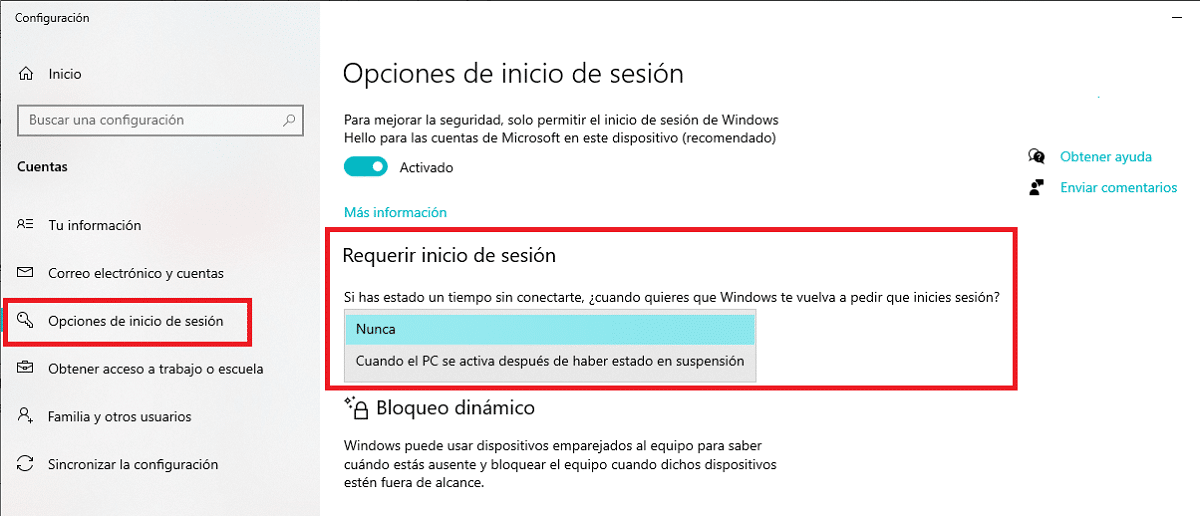
- První věcí, kterou musíme udělat, je přístup k možnostem konfigurace systému Windows 10 pomocí ozubeného kola umístěného v nabídce Start nebo stisknutím kombinace kláves Windows key + i.
- Dále vstoupíme do nabídky Účty.
- V levém sloupci vybereme Možnosti přihlášení.
- Nyní přejdeme do sloupce vpravo a vyhledáme možnost Vyžadovat přihlášení. V této možnosti klikněte na rozevírací pole a vyberte Nikdy.
Jak jsem zmínil na začátku tohoto článku, tato možnost se doporučuje pouze deaktivovat pokud nikdo jiný nemá fyzický přístup našemu týmu, aniž bychom počítali s možnými přáteli jiných lidí, ačkoli tito lidé by chtěli jediné, aby je zařízení prodalo, ne aby se vtahovalo do dat, která jsou uvnitř.